Wenn Sie macOS Monterey auf Ihrem Mac installiert haben und entschieden haben, dass es Ihnen nicht gefällt oder Ihr Mac Schwierigkeiten hat, es auszuführen, ist die gute Nachricht, dass Sie auf Big Sur downgraden können. In diesem Artikel zeigen wir Ihnen, wie das geht. Es ist wichtig, dass Ihr Mac während dieses Vorgangs jederzeit mit dem Internet verbunden ist.
1. Erstellen Sie vor dem Downgrade ein Backup
Um von Monterey herunterzustufen, müssen Sie alles auf Ihrem Startvolume löschen und eine Neuinstallation von Big Sur durchführen. Das ist der Prozess, durch den wir Sie in diesem Artikel führen werden. Das allererste, was Sie also tun sollten, wenn Sie sich für ein Downgrade entscheiden, ist, Ihren Mac zu sichern. Wenn Sie Time Machine regelmäßig zum Sichern verwenden, können Sie einfach in der Menüleiste auf Time Machine klicken und Jetzt sichern auswählen. Wenn Sie eine andere Sicherungsanwendung verwenden, führen Sie eine Sicherung in dieser aus. Wenn Sie derzeit nicht regelmäßig sichern, erstellen Sie mit einem Tool wie Carbon Copy Cloner oder SuperDuper einen Klon Ihrer Startfestplatte.
Übrigens, wenn Sie Time Machine verwendet haben, um Ihren Mac vor dem Upgrade auf Monterey zu sichern, wird es später im Prozess Zeit sparen, da Sie Ihren Mac aus diesem Backup wiederherstellen können, anstatt Big Sur von Grund auf neu zu installieren.
Tipp:Um das Backup leichter zu machen, löschen Sie den Junk auf Ihrem Mac. Sie können problemlos etwa 20 GB Systemmüll wie veraltete App-Teile und Caches freigeben.
Durch das Entfernen des Mülls wird Ihr System auch reaktionsschneller. Um den gesamten Datenmüll auf Ihrem Mac automatisch zu erkennen, testen Sie die kostenlose Version von CleanMyMac X (direkter Download vom Entwickler).
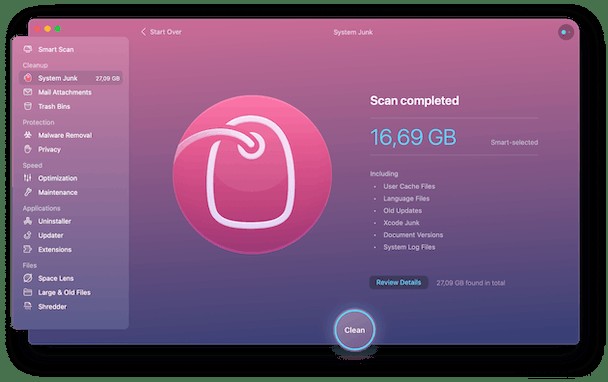
Zusätzlicher Schritt für Macs ab 2018
Die meisten ab 2018 ausgelieferten Intel-Macs enthalten den T2-Sicherheitschip von Apple. Sie können eine vollständige Liste von ihnen hier sehen. Macs mit Apple-Silizium haben nicht den T2, aber die gleichen Sicherheitsfunktionen im M1-Chip. Bei all diesen Macs müssen Sie die Sicherheitseinstellungen ändern, damit Sie von einer externen Festplatte oder einem USB-Stick booten können. Hier erfahren Sie, wie Sie das tun.
- Starten Sie Ihren Mac neu und halten Sie die Befehlstaste gedrückt, wenn Sie das Apple-Logo sehen.
- Klicken Sie beim Start auf Dienstprogramme in der Menüleiste und wählen Sie Startup Security Utility.
- Wählen Sie macOS-Passwort eingeben und geben Sie dann einen Administratornamen und ein Passwort ein.
- Wählen Sie unter Externer Start die Option Booten von externen Medien zulassen aus.
- Starten Sie Ihren Mac neu.
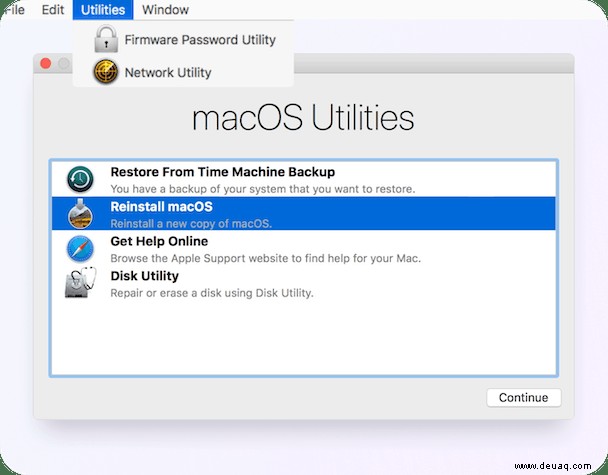
2. Erstellen Sie ein bootfähiges Installationsprogramm von macOS Big Sur
Wir werden Ihre Startdiskette vollständig löschen, um von Monterey auf Big Sur herunterzustufen, also müssen wir zuerst ein bootfähiges Installationsprogramm von Big Sur erstellen. Wir verwenden die Terminal-App.
Hinweis :Wenn Ihr Mac mit Big Sur ausgeliefert wurde, können Sie diesen Schritt überspringen. Sobald Sie Ihre Festplatte gelöscht haben, können Sie Ihren Mac mit Befehl-Umschalt-Wahl-R neu starten, um die Internetwiederherstellung aufzurufen, und die Option zum Neuinstallieren der Version von macOS auswählen, die mit Ihrem Mac geliefert wurde.
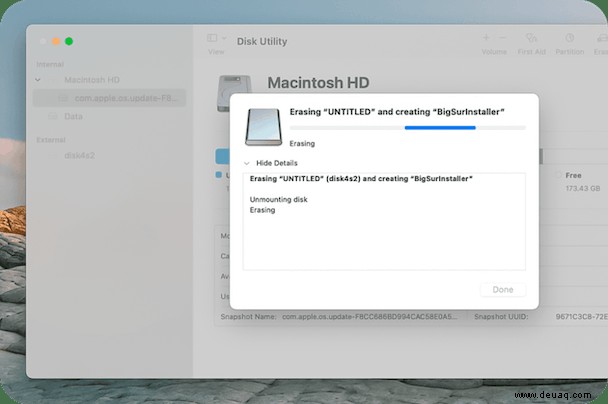
Erstellen eines bootfähigen Installationsprogramms über Terminal
- Verwenden Sie diesen Link, um den Link zu Big Sur im App Store zu finden.
- Wenn das Installationsprogramm nach dem Download ausgeführt wird, klicken Sie auf das Apple-Menü und wählen Sie "Beenden".
- Verwenden Sie das Festplattendienstprogramm, um eine externe Festplatte oder einen USB-Stick (mindestens 16 GB) als Mac OS Extended (Journaled) zu formatieren . Nennen Sie die neu formatierte Diskette „BigSurInstaller“ (ohne Leerzeichen).
- Gehen Sie zu Anwendungen> Dienstprogramme und starten Sie Terminal.
- Geben Sie im Terminalfenster Folgendes ein:
sudo /Applications/Install\ macOS\ Big Sur.app/Contents/Resources/createinstallmedia --volume /Volumes/BigSurInstaller
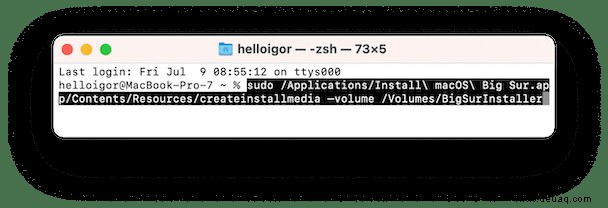
Geben Sie Ihr Admin-Passwort ein. Geben Sie Y ein und drücken Sie die Eingabetaste. Warten Sie, bis der Vorgang abgeschlossen ist.
3. Löschen Sie das Startvolume Ihres Mac
- Starten Sie Ihren Mac neu und halten Sie Befehlstaste-R gedrückt, wenn Sie das Apple-Logo sehen.
- Wählen Sie das Festplattendienstprogramm und klicken Sie auf Weiter.
- Wählen Sie Ihr Startvolume aus und drücken Sie auf Löschen.
- Geben Sie dem Volume einen Namen und wählen Sie APFS oder Mac OS Extended (Journaled) als Format aus.
- Klicken Sie auf "Löschen".
- Wenn es fertig ist, beenden Sie das Festplattendienstprogramm.
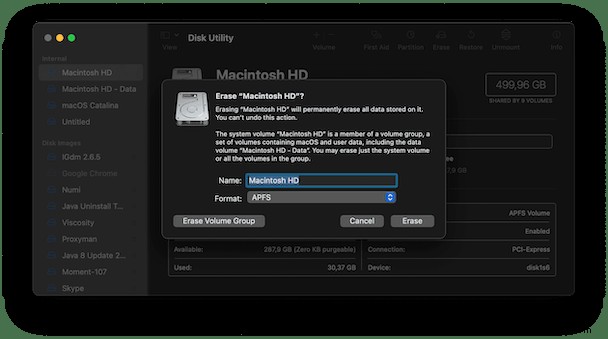
4. Installieren Sie Big Sur über das von Ihnen erstellte Installationsprogramm neu
- Schließen Sie die Festplatte mit dem Big Sur-Installationsprogramm an.
- Starten Sie Ihren Mac neu, während Sie die Wahltaste gedrückt halten.
- Wählen Sie den Datenträger mit dem Installationsprogramm darauf aus den Optionen des Startdatenträgers aus.
- Klicken Sie auf Weiter. Big Sur wird nun auf Ihrem Mac installiert.
5. Stellen Sie Einstellungen und Daten von Time Machine wieder her
Stellen Sie sicher, dass die Festplatte mit Ihren Time Machine-Backups mit Ihrem Mac verbunden ist.
- Sobald Big Sur die Installation abgeschlossen hat, starten Sie Ihren Mac im Wiederherstellungsmodus neu, indem Sie Befehlstaste-R gedrückt halten, wenn Sie das Apple-Logo sehen.
- Wählen Sie Aus Time Machine-Backup wiederherstellen.
- Drücken Sie auf Weiter.
- Wählen Sie die Festplatte, auf der Ihre Time Machine-Sicherung gespeichert ist.
- Klicken Sie auf "Weiter".
- Suchen Sie das neueste Big Sur auf der Festplatte (das heißt, das letzte, das Sie vor dem Upgrade auf Monterey erstellt haben).
- Drücken Sie Weiter und warten Sie, bis es wiederhergestellt ist.
Wenn Ihr macOS langsam wird
Wenn der Grund für ein Downgrade auf Big Sur darin besteht, dass Ihr Mac unter Monterey langsamer läuft, sollten Sie zunächst die Leistung optimieren und Wartungsroutinen ausführen.
Mit dem von Apple zertifizierten Tool CleanMyMac X können Sie all diese Dinge und mehr tun, einschließlich der Reparatur von Festplattenberechtigungen und der Ausführung von Wartungsskripts. All dies ist mit nur wenigen Klicks erledigt und kann die Leistung Ihres Macs erheblich verbessern. Wenn Sie CleanMyMac X noch nicht haben, können Sie die kostenlose Edition hier herunterladen.
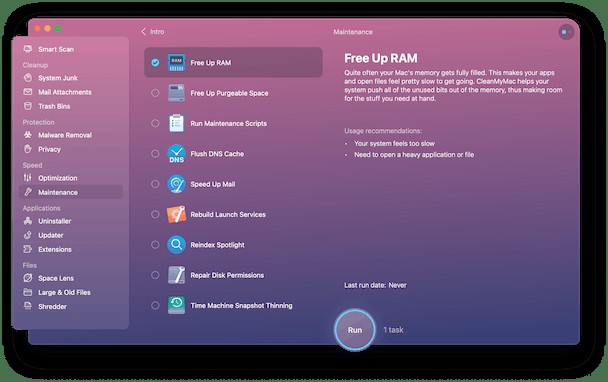
Probieren Sie in der App diese Tools aus:
- Arbeitsspeicher freigeben
- Wartungsskripts ausführen
- Versteckte Hintergrund-Apps finden
Ein Downgrade von Monterey auf Big Sur ist kein einfacher Vorgang und bedeutet, dass Sie Ihre Startfestplatte löschen müssen. Bevor Sie beginnen, sollten Sie sicherstellen, dass Sie alle Daten auf Ihrem Mac gesichert haben. Die Verwendung von Time Machine erleichtert die spätere Wiederherstellung von Dateien. Wenn Sie Monterey weiterhin verwenden möchten, Ihr Mac jedoch langsam wird, sollten Sie CleanMyMac X verwenden, um es zu optimieren und seine Leistung zu verbessern.